ГДЗ Інформатика 6 клас. Підручник [Бондаренко О.О., Ластовецький В.В., Пилипчук О.П., Шестопалов Є.А.] 2023
§ 11. Мультимедійний вміст у презентаціях
Питання для самоперевірки1. Як додати відеокліп до порожнього контейнера слайда?
Щоб вставити відеокліп у порожній Комбінований контейнер слайда, потрібно клацнути піктограму та у вікні, що з’явилося, вибрати джерело завантаження відеофайла.
2. Як налаштувати розміри та розташування вікна відеокліпа?
Пересувати повзунок.
Кнопка Фонове відтворення вмикає налаштування автоматичного запуску аудіо і відтворення його на всіх слайдах
Щоб записати мовний супровід з мікрофона, потрібно:
1) вибрати команду Записати аудіо…;
2) у діалоговому вікні, що з’явиться, ввести назву звукового фрагмента;
3) клацнути кнопку для початку записування звука. Кнопка призупиняє запис. Для продовження запису, треба знову клацнути кнопку запису. Кнопка дозволяє прослуховувати записаний звук.
3. У чому полягають відмінності онлайнового та комп’ютерного відео, доданих до слайда?
З комп'ютера, коли відео на комп'ютері, то воно відкриється зразу, а для перегляду онлайн необхідне буде підключення до мережі Інтернет.
4. Як обрізати краї відеокліпа засобами PowerPoint?
Особливості відтворення відеокліпа під час презентування можна налаштувати інструментами вкладки ВІДТВОРИТИ. Вони дозволяють не лише налаштувати гучність, тривалість, умови відтворення тощо, а й здійснити обтинання країв відеокліпа за часовими мітками (інструмент Обрізати відеозапис)
5. Як вставити аудіо з диска комп’ютера на слайд?
Добавити аудіо.
6. Як зберегти презентацію у форматі відеофайлу?
Для збереження презентації в режимі аудіофайла потрібно:
1) виконати команду Файл → Зберегти як;
2) вказати назву, вибрати місця збереження та тип відеофайла;
3) клацнути кнопку Зберегти та дочекатись завершення збереження, про що свідчить біле індикаторне віконце в рядку стану.
Вправа 11
Додати до слайдів презентації аудіо і відеоматеріали та налаштувати їх відтворення.
1. Відкрийте файл презентації Вправа10.
Додайте до презентації ще один слайд (на передостаннє місце). Додайте заголовок слайда: Відео.
2. Додайте до нового слайда будь-яке відео з комп’ютера. Налаштуйте за власним уподобанням розміри і розташування відео. Задайте автоматичне відтворення відео.
3. Відформатуйте вікно відеокліпа, додавши до нього ефектну рамку тощо.
4. Додайте до презентації ще один слайд як передостанній. Впишіть заголовок слайда: Записування з екрана. Додайте до цього слайда відеозапис з екрана.
5. Збережіть файл в одному із відеоформатів. Перегляньте відео.
6. Збережіть файл у форматі РРТХ із назвою Вправа11.
Перегляньте відео з однокласником чи однокласницею.
Комп'ютерне тестування
1. Відновіть алгоритм записування відео з екрана (захоплення відео).
На вкладці Вставлення у групі Медіавміст вибрати команду Записування з екрана
У вікні керування, що з’явилося, вибрати тип записуваних даних (аудіо або екранна область)
2. Відновіть алгоритм записування мовного супроводу з мікрофона.
Вибрати команду Записати аудіо…
У діалоговому вікні, що з’явиться, ввести назву звукового фрагмента
Клацнути кнопку для початку записування звука
3. Відновіть алгоритм збереження презентації в режимі відео файлу.
Виконати команду Файл → Зберегти як зазначити назву
Вибрати місця збереження та тип відеофайлу
Клацнути кнопку Зберегти
Дочекатись завершення збереження
 ГДЗ Підручник 2023 Інформатика Ранок 6 клас Бондаренко Ластовецький Пилипчук Шестопалов
ГДЗ Підручник 2023 Інформатика Ранок 6 клас Бондаренко Ластовецький Пилипчук Шестопалов
 Якщо помітили в тексті помилку, виділіть її та натисніть Ctrl + Enter
Якщо помітили в тексті помилку, виділіть її та натисніть Ctrl + Enter 08.12.2023,
08.12.2023,
 12 579,
12 579,
 0
0
 Назад
Назад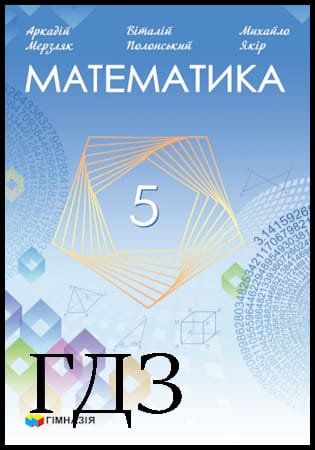
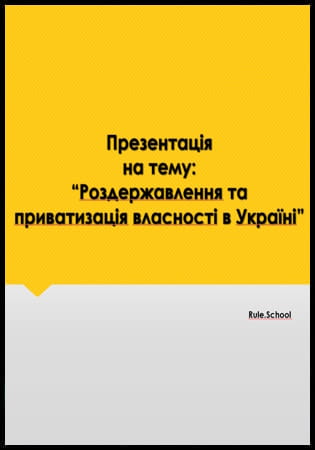
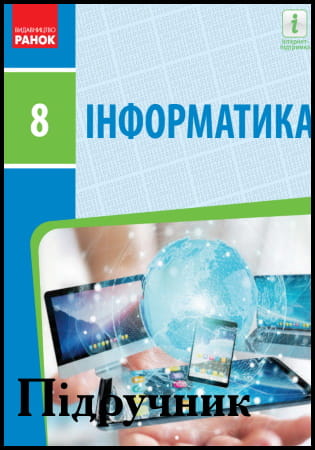
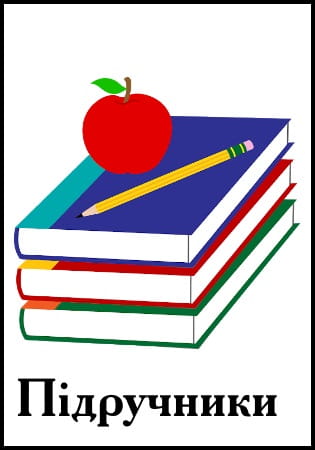
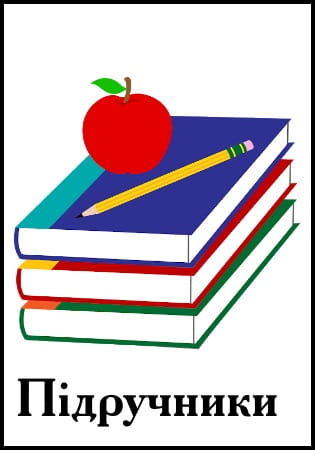
![ГДЗ Природознавство 5 клас. Підручник [Ярошенко О.Г., Бойко В.М.] 2018 ГДЗ Природознавство 5 клас. Підручник [Ярошенко О.Г., Бойко В.М.] 2018](/uploads/posts/2019-04/1555779316_5_p_y_u2018.jpg)
![ГДЗ Основи правознавства 9 клас. Підручник [Наровлянський О. Д.] 2017 ГДЗ Основи правознавства 9 клас. Підручник [Наровлянський О. Д.] 2017](/uploads/posts/2019-02/1550928122_9k_p_n_2017.jpg)
![ГДЗ Українська мова 8 клас. Підручник [Глазова О.П.] 2021 ГДЗ Українська мова 8 клас. Підручник [Глазова О.П.] 2021](/uploads/posts/2021-10/1633720388_8k_y_g_2021.jpg)
![ГДЗ Вступ до історії 5 клас. Підручник [Гісем О.В.] 2018 ГДЗ Вступ до історії 5 клас. Підручник [Гісем О.В.] 2018](/uploads/posts/2019-07/1564163269_5k_i_h_2018.jpg)